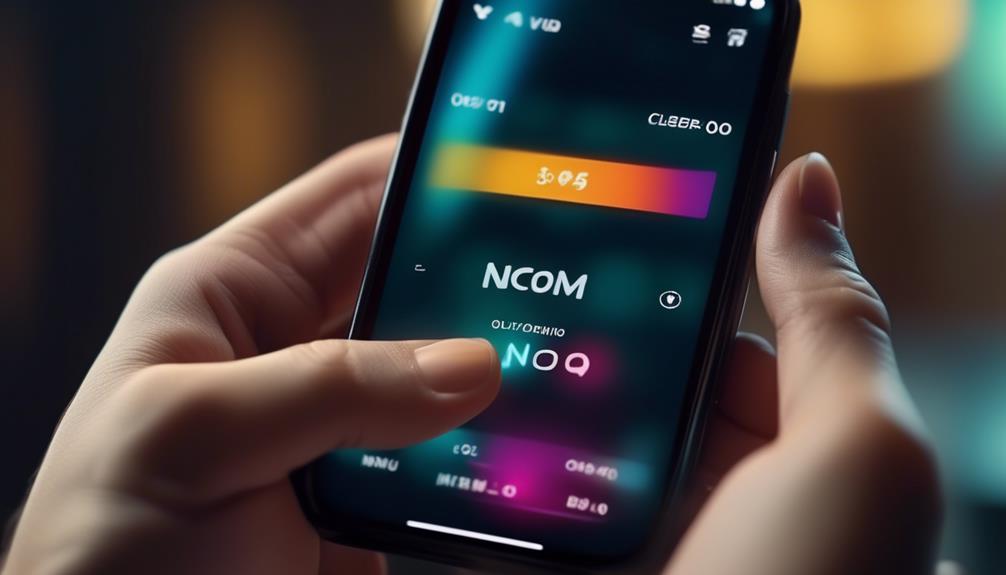Jeśli musisz ponownie zainstalować CS:GO, proces ten wymaga kilku kluczowych kroków, aby zagwarantować płynną ponowną instalację. Odinstalowanie gry i usunięcie wszelkich pozostałych plików to tylko początek. Ale co dalej? Cóż, pobranie instalatora gry i jego uruchomienie jest kluczowe, ale jest jeszcze kilka kroków do rozważenia, aby móc bezproblemowo wrócić do gry. Bądźcie czujni, aby odkryć dodatkowe wskazówki, które mogą zaoszczędzić ci czas i frustrację w tym procesie.
Sprawdź wymagania systemowe
Przed przystąpieniem do procesu ponownej instalacji upewnij się, że twój system spełnia minimalne wymagania dla CS:GO. Aby zagwarantować płynne doświadczenie z grą, twój komputer musi posiadać co najmniej 64-bitowy procesor oraz system operacyjny.
Sprawdź, czy twój system ma co najmniej 8 GB pamięci RAM oraz 15 GB dostępnej przestrzeni dyskowej. Karta graficzna powinna obsługiwać DirectX w wersji 11.
Jeśli nie jesteś pewien specyfikacji swojego systemu, możesz łatwo znaleźć te informacje, klikając prawym przyciskiem myszy na 'Ten komputer' lub 'Mój komputer' i wybierając 'Właściwości'.
Dodatkowo, upewnij się, że twoje połączenie internetowe jest stabilne, aby uniknąć przerw podczas procesu pobierania i instalacji.
Zapewnienie, że twój system spełnia te wymagania, pomoże uniknąć problemów z kompatybilnością oraz zapewni doskonałą wydajność podczas ponownej instalacji CS:GO. Jeśli twój system nie spełnia tych wymagań, rozważ aktualizację sprzętu przed ponowną instalacją gry, aby uzyskać najlepsze wrażenia z gry.
Odinstaluj CS:GO
Aby odinstalować CS:GO, przejdź do panelu sterowania komputera i przejdź do listy zainstalowanych programów. Znajdź 'Counter-Strike: Global Offensive' na liście aplikacji. Kliknij na niego, a następnie wybierz opcję odinstalowania. Postępuj zgodnie z instrukcjami wyświetlanymi na ekranie, aby ukończyć proces usuwania. Gdy gra zostanie odinstalowana, upewnij się, że usuniesz pozostałe pliki i foldery CS:GO, aby zwolnić miejsce na dysku.
Usunięcie CS:GO może pomóc rozwiązać problemy takie jak awarie lub błędy, które występują nawet po próbach rozwiązywania problemów. Jeśli planujesz ponownie zainstalować grę, całkowite jej usunięcie przed świeżą instalacją może pomóc w ustanowieniu czystego stanu i potencjalnie rozwiązaniu jakichkolwiek ukrytych problemów.
Pamiętaj, aby zrobić kopię zapasową ustawień gry, niestandardowych map lub innych plików, które chcesz zachować przed odinstalowaniem CS:GO. W ten sposób łatwo będziesz mógł je przywrócić po ponownej instalacji gry. Odinstalowanie CS:GO to prosty proces, który można szybko wykonać, aby przygotować się do świeżej instalacji.
Pobierz instalator gry
Gdy proces odinstalowywania zostanie zakończony, przejdź do pobrania instalatora gry CS:GO. Udaj się na oficjalną stronę internetową Steam lub uruchom klienta Steam na swoim komputerze. W interfejsie Steam znajdź pole wyszukiwania u góry i wpisz 'Counter-Strike: Global Offensive' lub 'CS:GO'. Kliknij na grę CS:GO w wynikach wyszukiwania. Zobaczysz opcję instalacji gry, jeśli jeszcze nie jest zainstalowana. Kliknij przycisk 'Zainstaluj', aby rozpocząć pobieranie instalatora gry.
Upewnij się, że masz stabilne połączenie internetowe, aby pobrać grę sprawnie. Czas pobierania może się różnić w zależności od prędkości twojego internetu. Gdy pobieranie zostanie zakończone, kliknij dwukrotnie na plik instalatora, aby rozpocząć proces instalacji, o którym opowiemy w następnym podpunkcie. Upewnij się, że przestrzegasz instrukcji wyświetlanych na ekranie podanych przez instalator, aby pomyślnie zainstalować CS:GO na swoim systemie. Jesteś teraz o krok bliżej powrotu do ekscytującego świata Counter-Strike.
Zainstaluj CS:GO
Możesz uruchomić instalator gry CS:GO, dwukrotnie klikając na pobrany plik. Spowoduje to rozpoczęcie procesu instalacji. Postępuj zgodnie z instrukcjami wyświetlanymi na ekranie, aby kontynuować instalację. Może pojawić się prośba o wybór lokalizacji instalacji na komputerze. Wybierz odpowiedni katalog, w którym zostaną zapisane pliki gry.
Po wybraniu lokalizacji instalacji, kliknij „Zainstaluj” lub „Dalej”, aby rozpocząć instalację CS:GO na swoim systemie. Instalator zacznie kopiować niezbędne pliki na komputer. Czas potrzebny na zakończenie instalacji może się różnić w zależności od specyfikacji Twojego systemu.
Po zakończeniu instalacji możesz zobaczyć skrót do CS:GO na pulpicie. Możesz teraz dwukrotnie kliknąć ten skrót, aby uruchomić grę. Pamiętaj również, aby sprawdzić, czy dostępne są jakiekolwiek aktualizacje dla CS:GO, aby mieć pewność, że korzystasz z najnowszej wersji gry.
Zaktualizuj sterowniki do karty graficznej
Jeśli napotkasz jakiekolwiek problemy z wydajnością podczas grania w CS:GO, zaktualizowanie sterowników graficznych może pomóc zoptymalizować Twoje wrażenia z gry. Postępuj zgodnie z poniższymi krokami, aby zaktualizować sterowniki graficzne:
- Sprawdź swoją bieżącą kartę graficzną: Zidentyfikuj, jaką kartę graficzną masz zainstalowaną w swoim systemie. Ta informacja jest ważna do pobrania odpowiednich sterowników.
- Odśwież stronę producenta: Przejdź na oficjalną stronę internetową producenta swojej karty graficznej, takiego jak NVIDIA, AMD lub Intel.
- Pobierz najnowsze sterowniki: Znajdź sekcję, w której możesz pobrać najnowsze sterowniki dla swojego konkretnego modelu karty graficznej i systemu operacyjnego.
- Zainstaluj nowe sterowniki: Gdy pobieranie zostanie zakończone, uruchom instalator i postępuj zgodnie z instrukcjami wyświetlanymi na ekranie, aby zaktualizować sterowniki graficzne. Po instalacji zrestartuj komputer, aby zmiany zaczęły obowiązywać.
Regularne aktualizowanie sterowników graficznych może znacznie poprawić wydajność w grze CS:GO oraz ogólne wrażenia z grania.
Sprawdź pliki gry
Aby zagwarantować integralność instalacji gry, przeprowadź weryfikację plików gry CS:GO za pośrednictwem platformy Steam. Weryfikacja plików gry pomaga upewnić się, że pliki gry są kompletne i nieszkodliwe, co może prowadzić do różnych problemów podczas grania.
Oto jak można zweryfikować pliki gry CS:GO:
- Otwórz klienta Steam i przejdź do swojej biblioteki.
- Zlokalizuj CS:GO na liście gier, kliknij prawym przyciskiem myszy i wybierz Właściwości.
- W oknie Właściwości przejdź do karty Pliki lokalne.
- Kliknij opcję "Zweryfikuj integralność plików gry".
- Steam rozpocznie proces weryfikacji, porównując twoje pliki gry z najnowszymi dostępnymi wersjami. Wszelkie niezgodności lub brakujące pliki zostaną zidentyfikowane i automatycznie pobrane w celu przywrócenia integralności gry.
Najczęściej zadawane pytania
Jak naprawić spadki klatek na sekundę w Cs:Go po ponownej instalacji?
Jeśli doświadczasz spadków liczby klatek na sekundę w CS:GO po ponownej instalacji, spróbuj zaktualizować sterowniki do karty graficznej, dostosować ustawienia w grze dla lepszej wydajności oraz sprawdzić, czy żadne aplikacje w tle nie zużywają zbyt dużo zasobów. Te kroki często mogą rozwiązać problem.
Czy mogę przenieść moje ustawienia i konfiguracje w Cs:Go?
Aby przenieść ustawienia i konfiguracje CS:GO, znajdź folder gry na swoim komputerze. Skopiuj folder cfg zawierający Twoje ustawienia i wklej go do nowego katalogu instalacyjnego po ponownym zainstalowaniu gry.
Czy powinienem zrobić kopię zapasową plików gry Cs:Go przed ponowną instalacją?
Przed ponowną instalacją CS:GO, powinieneś wykonać kopię zapasową plików gry. Jest to kluczowe, aby zapobiec utraceniu ustawień, konfiguracji i postępów. Dzięki wykonaniu kopii zapasowej, łatwo będziesz mógł przywrócić wszystko po zakończeniu ponownej instalacji.
Czy ponowna instalacja Cs:Go usunie mój postęp w grze?
Kiedy ponownie instalujesz CS:GO, postęp w grze powinien być zapisany, jeśli jesteś podłączony do chmury Steam. Upewnij się, że jesteś zalogowany, aby uniknąć utraty postępu. Chmura Steam synchronizuje twój postęp, zapewniając ci bezproblemowe doświadczenie.
Jak rozwiązać problemy z połączeniem po ponownej instalacji?
Aby rozwiązać problemy z połączeniem po ponownej instalacji, sprawdź swoje połączenie internetowe, zrestartuj router i zweryfikuj pliki gry w ustawieniach CS:GO. Upewnij się, że twój firewall lub program antywirusowy nie blokuje gry. Skontaktuj się z pomocą techniczną, jeśli problemy będą się utrzymywać.